このカテゴリーの記事では、「Pythonを使った機械学習やケモ・バイオインフォマティクスの実装や論文」を紹介していきたいと考えています。Python は3系(3.7)、anacondaを中心にして環境構築していきます。以下のようなハード・ソフト環境(CentOS Linux)を用いますが、Python(anaconda)が利用できれば、異なる環境下でも類似の実装が可能かと思います。
- CPU Intel® Core™ i7-6700K CPU @ 4.00GHz × 8
- メモリ 64GB
- GPU GeForce GTX 1080/PCIe/SSE2
- OS CentOS Linux 8
- Python 3.7
condaによる仮想環境の設定
前回の記事では、anacondaをインストールしました。
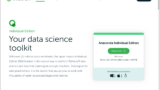
今回は、まずcondaによる仮想環境の設定管理について説明します。
設定した仮想環境中では、その環境独自の様々なパッケージ群(様々なソフトウェア)をインストールして使用することが可能です。
仮にtestという環境をつくってみます。ターミナルから下記のコマンドを入力してください。
$ conda create -n test python=3.7
-n の後に test と記すことで、名前を test に指定しています。また、python=3.7 とすることで、この環境でPython 3.7を用いることを宣言しています。
Collecting package metadata (current_repodata.json): done
Solving environment: done
## Package Plan ##
environment location: /home/XXXX/anaconda3/envs/test
added / updated specs:
- python=3.7
The following NEW packages will be INSTALLED:
_libgcc_mutex pkgs/main/linux-64::_libgcc_mutex-0.1-main
ca-certificates pkgs/main/linux-64::ca-certificates-2021.1.19-h06a4308_0
certifi pkgs/main/linux-64::certifi-2020.12.5-py37h06a4308_0
ld_impl_linux-64 pkgs/main/linux-64::ld_impl_linux-64-2.33.1-h53a641e_7
libedit pkgs/main/linux-64::libedit-3.1.20191231-h14c3975_1
libffi pkgs/main/lin__ux-64::libffi-3.3-he6710b0_2
libgcc-ng pkgs/main/linux-64::libgcc-ng-9.1.0-hdf63c60_0
libstdcxx-ng pkgs/main/linux-64::libstdcxx-ng-9.1.0-hdf63c60_0
ncurses pkgs/main/linux-64::ncurses-6.2-he6710b0_1
openssl pkgs/main/linux-64::openssl-1.1.1j-h27cfd23_0
pip pkgs/main/linux-64::pip-21.0.1-py37h06a4308_0
python pkgs/main/linux-64::python-3.7.9-h7579374_0
readline pkgs/main/linux-64::readline-8.1-h27cfd23_0
setuptools pkgs/main/linux-64::setuptools-52.0.0-py37h06a4308_0
sqlite pkgs/main/linux-64::sqlite-3.33.0-h62c20be_0
tk pkgs/main/linux-64::tk-8.6.10-hbc83047_0
wheel pkgs/main/noarch::wheel-0.36.2-pyhd3eb1b0_0
xz pkgs/main/linux-64::xz-5.2.5-h7b6447c_0
zlib pkgs/main/linux-64::zlib-1.2.11-h7b6447c_3
Proceed ([y]/n)?
と表示されますので、yと入力、実行してください。環境 test がつくられ、その環境にThe following NEW packages will be INSTALLED:で記されているパッケージ群がインストールされます。しばらくして、
# To activate this environment, use # # $ conda activate test # # To deactivate an active environment, use # # $ conda deactivate
が表示されれば、インストール完了です。
$ conda activate test
を実行することで、環境 test をアクティブにすることができます。
また、アクティブにしている環境を停止する場合には、
$ conda deactivate
を実行します。これで、環境 test から抜けることが出来ました。
condaによるパッケージの設定
以下、環境 test 中で作業を進めますので、
$ conda activate test
を再度実行して、環境 test をアクティブにしてください。
その後、まずは
$ conda list
を実行してみましょう。先程、The following NEW packages will be INSTALLED:で記されたパッケージ群がインストール済みのリストとして表示されたと思います。この環境中に新しいパッケージを追加したい場合には、conda install コマンドを実行します。試しに、数値計算をより効率良く行うために必要なパッケージnumpyをインストールしてみましょう。
$ conda install numpy
を実行することで、
Collecting package metadata (current_repodata.json): done
Solving environment: done
## Package Plan ##
environment location: /home/xxxx/anaconda3/envs/test
added / updated specs:
- numpy
The following NEW packages will be INSTALLED:
blas pkgs/main/linux-64::blas-1.0-mkl
intel-openmp pkgs/main/linux-64::intel-openmp-2020.2-254
mkl pkgs/main/linux-64::mkl-2020.2-256
mkl-service pkgs/main/linux-64::mkl-service-2.3.0-py37he8ac12f_0
mkl_fft pkgs/main/linux-64::mkl_fft-1.2.1-py37h54f3939_0
mkl_random pkgs/main/linux-64::mkl_random-1.1.1-py37h0573a6f_0
numpy pkgs/main/linux-64::numpy-1.19.2-py37h54aff64_0
numpy-base pkgs/main/linux-64::numpy-base-1.19.2-py37hfa32c7d_0
six pkgs/main/linux-64::six-1.15.0-py37h06a4308_0
Proceed ([y]/n)?
と表示されますので、先程と同様、yを実行してください。これにより numpy 及び、numpyに必要なパッケージ群がインストールされます。これで、この環境 test 中でnumpyが使用可能になりました。
また、conda uninstall コマンドを実行することで、パッケージをアンインストールすることが可能です。
$ conda uninstall numpy
を実行し、yと入力すれば、numpyがアンインストールされます。

独立した仮想環境を複数つくることができますので、依存関係等で同時に使えないパッケージも、別々の環境にインストールして利用することが可能です!
次回以降、ケモ・バイオインフォマティクスに必要な仮想環境を実際に構築して、実行していきたいと思います。
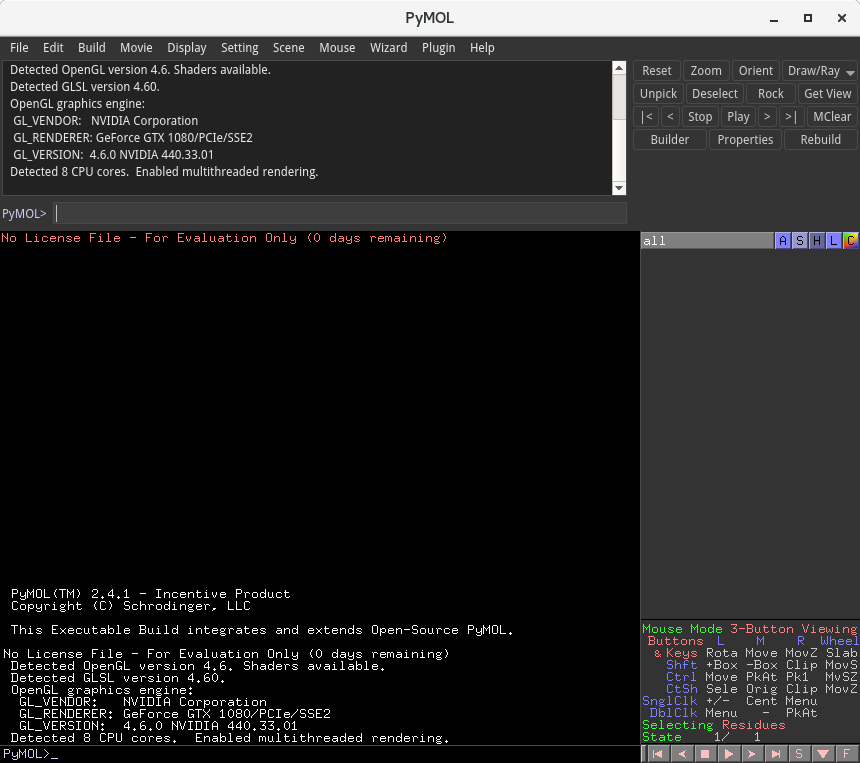
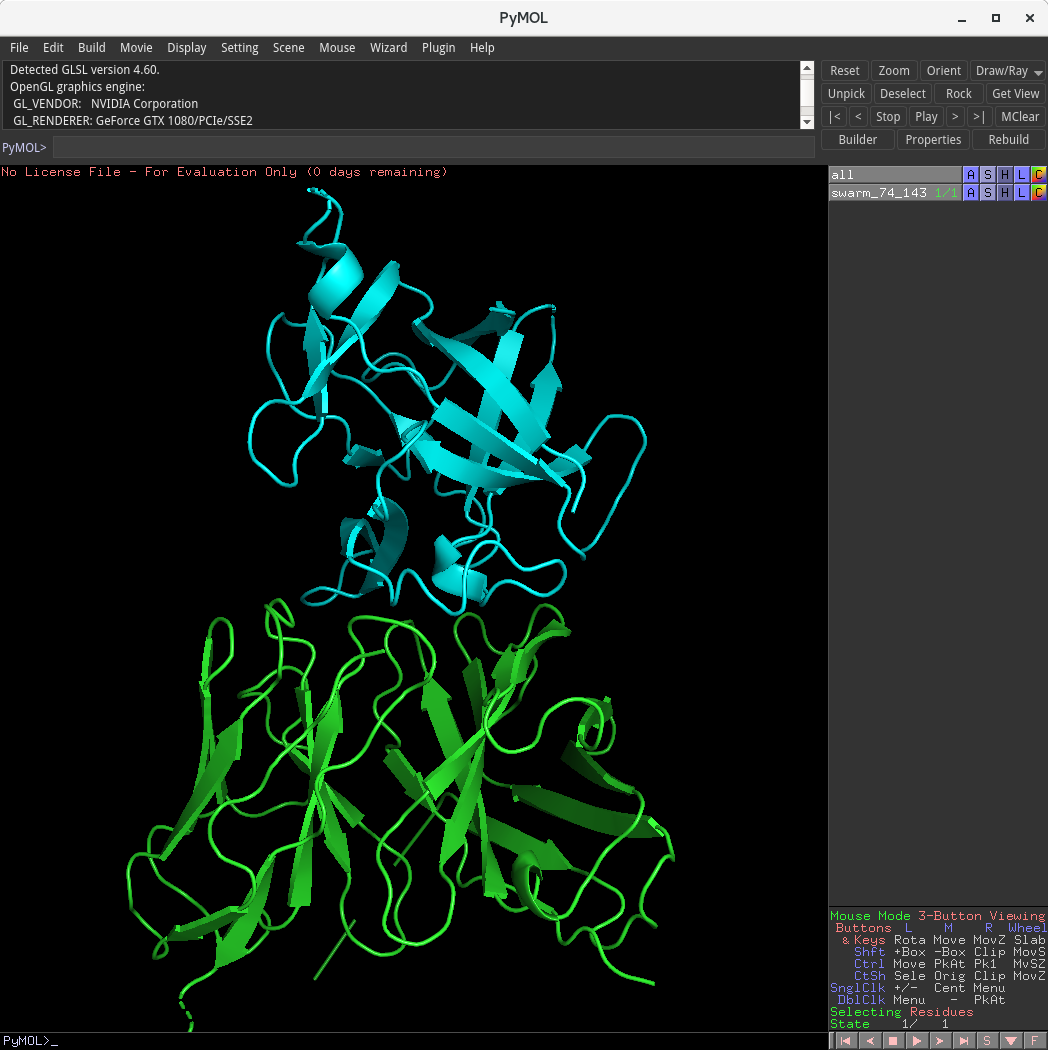
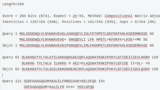

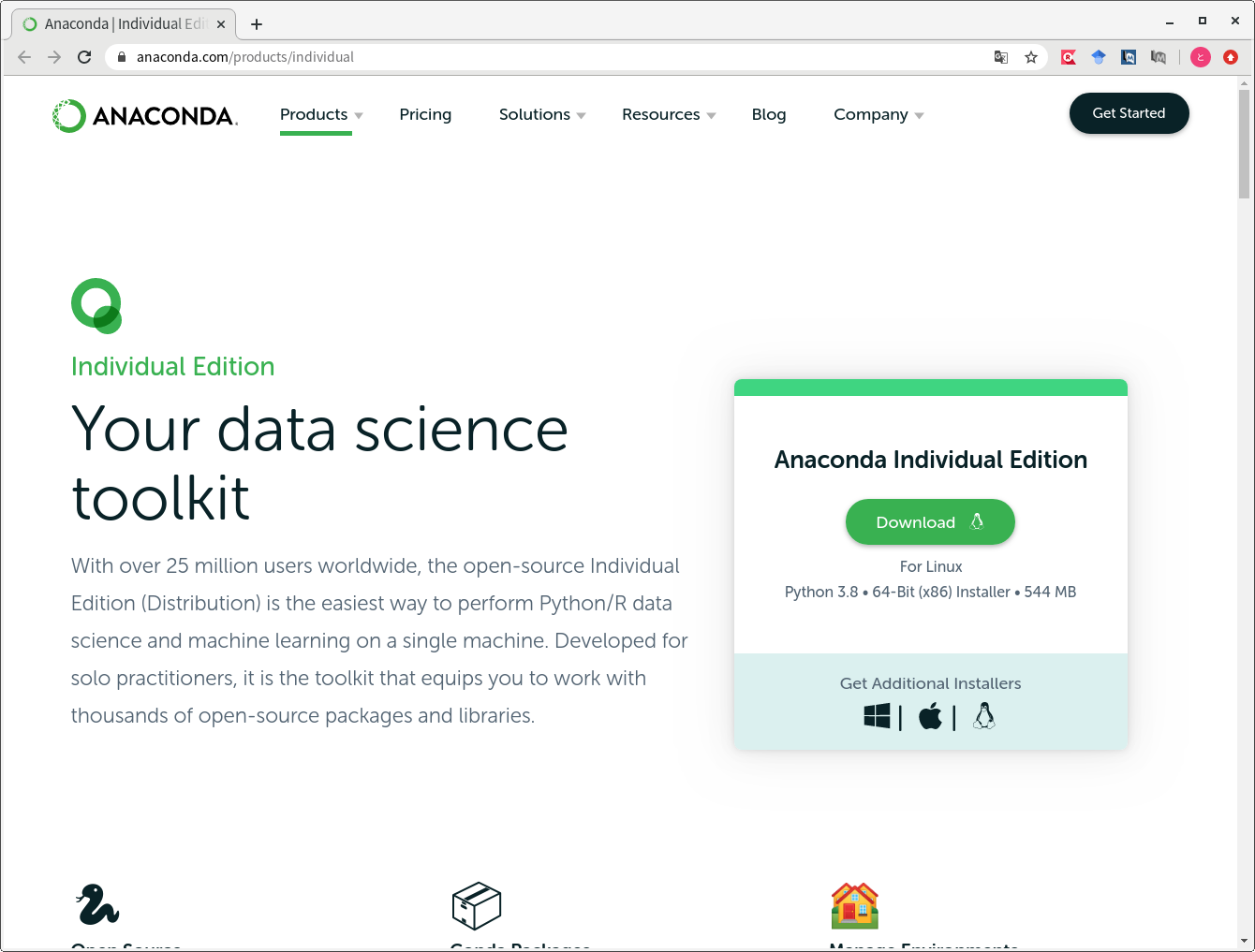
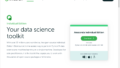
コメント